Das ITS-in-a-box-System mit normalem Sichtfeld (RFoV) (Revision 1a) besteht aus einer Kunststoffbox, die per Laserschnitt aus CAD-Zeichnungen (Computer-Aided Design) gefertigt wird, einem Chart-Tablet und einem zu testenden Gerät (DUT). Das RFoV ITS-in-a-box wurde für das Testen von Geräten mit einem Sichtfeld von weniger als 90 Grad (RFoV) entwickelt. Sie können ein ITS-in-a-box-System kaufen oder ein eigenes System erstellen.
Die rev1b-Version des RFOV ITS-in-a-box unterstützt modulare Komponenten und ist mit dem Tele-Erweiterungsrig kompatibel.

Abbildung 1: ITS-Box für normales Sichtfeld (RFoV), Rev1b
Überarbeitungsverlauf
In der folgenden Tabelle wird der Überarbeitungsverlauf des regulären Sichtfeld-Kästchens beschrieben. Außerdem sind Downloadlinks zu den einzelnen Versionen der Produktionsdateien enthalten.
| Datum | Revision | Download von Produktionsdateien | Änderungsprotokoll |
|---|---|---|---|
| September 2024 | 1b | Vorgangsdateien für Revision 1b |
|
| Mai 2019 | 1a | Produktionsdateien für Revision 1a |
|
ITS-in-a-box für RFoV kaufen
Wir empfehlen, ein RFoV ITS-in-a-box (Revision 1a) von einem der folgenden qualifizierten Anbieter zu kaufen.
Byte Bridge Inc.
USA: 1502 Crocker Ave, Hayward, CA 94544-7037
China: 22F #06-08, Hongwell International Plaza Tower A, 1600 West Zhongshan Road, Xuhui, Shanghai, 200235
www.bytebt.com
androidpartner@bytebt.com
USA: +1-510-373-8899
China: +86-400-8866-490JFT CO LTD 捷富通科技有限公司 (previously known as MYWAY DESIGN)
No. 40, Lane 22, Heai Road, Wujing Town, Minhang District, Shanghai, China
4F., No. 163, Fu-Ying Road, XinZhuang District, New Taipei City 242, Taiwan
www.jftcoltd.com
service@jfttec.com oder its.sales@jfttec.com
China:+86-021-64909136
Taiwan: 886-2-29089060
Videoanleitung
In diesem Video erfahren Sie, wie Sie den ITS-in-a-box für das erweiterte Sichtfeld einrichten.
RFoV ITS-in-a-box erstellen
Anstatt ein RFoV ITS-in-a-box zu kaufen, können Sie auch selbst eines bauen. In diesem Abschnitt finden Sie eine detaillierte Montageanleitung.
Technische Zeichnungen
Das ITS-in-a-box-System besteht aus einem zu prüfenden Gerät, einem Chart-Tablet, einem internen Beleuchtungssystem und einer Kunststoffbox, die per Lasercut aus CAD-Zeichnungen gefertigt wird (siehe Abbildung 1).
Laden Sie zuerst die aktuelle Produktionsdatei herunter.
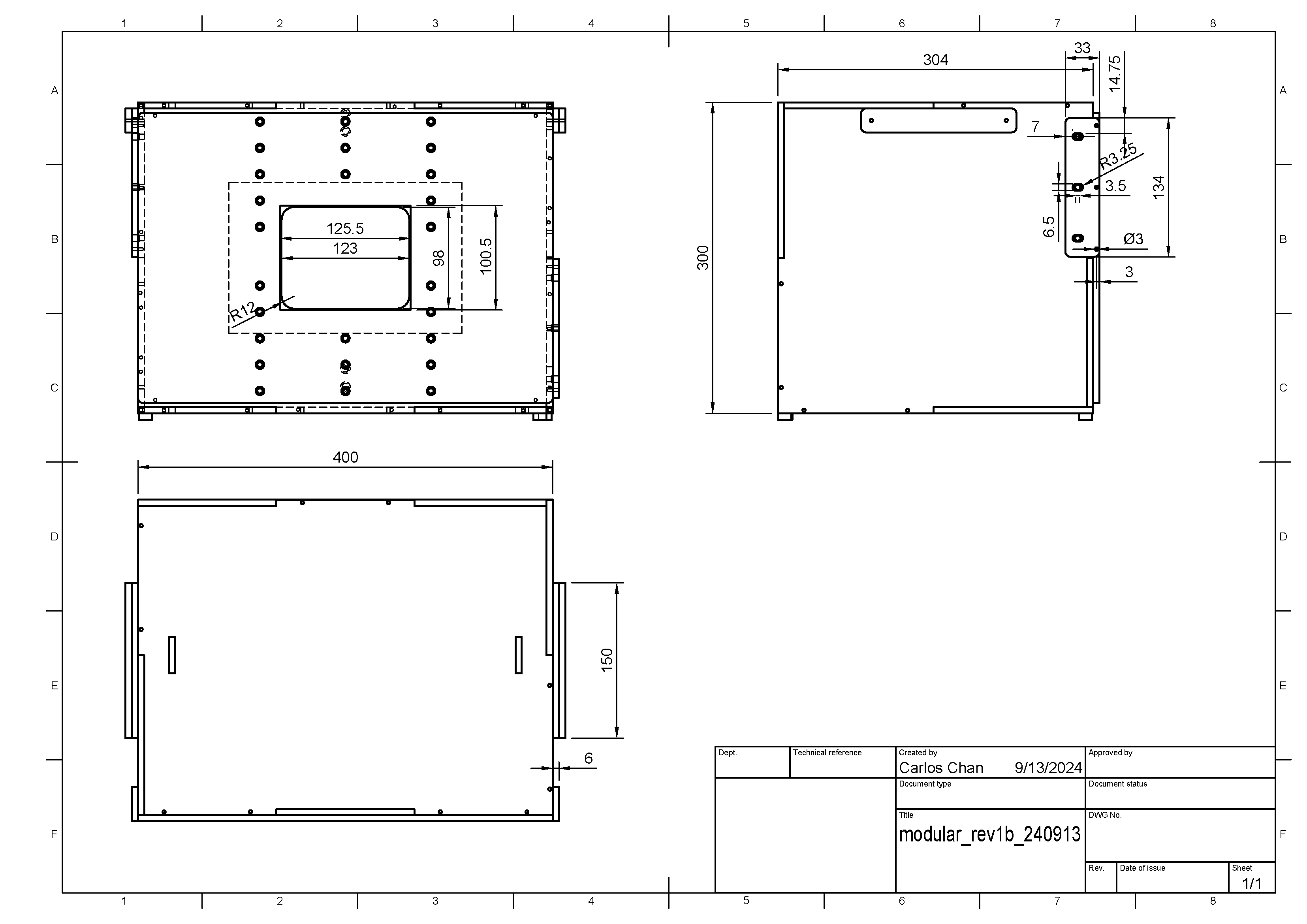
Abbildung 2: Technische Zeichnung von ITS-in-a-box
Kaufen Sie die Hardware aus der Stückliste. Schneide die Kunststoff- und Vinylteile zu.
Erforderliche Tools
Sie benötigen die folgenden Tools:
- Torx-Schraubendreher
- Bohrmaschine
- ABS-Kleber
- Spitzzange
- X-ACTO-Messer
- Seitenschneider oder Schere (optional)
Schritt 1: Vinyl aufbringen und Füße ankleben
Bringen Sie farbiges Vinyl auf der glatten Seite des Acrylnitril-Butadien-Styrols (ABS) an und schneiden Sie die erforderlichen Öffnungen aus, wie in Abbildung 3 und 4 dargestellt. Bringen Sie das weiße Vinyl mit der großen rechteckigen Öffnung auf der Tablet-Seite des Kartons und das schwarze Vinyl mit der runden Öffnung auf der Seite des Kartons an, auf der sich das Mobilgerät befindet. Bringen Sie graues Vinyl auf den Seitenwänden an (siehe Abbildung 4) und kleben Sie die Füße an den vier Ecken der Unterseite fest (siehe Abbildung 5). Weitere Informationen finden Sie auf wikiHow.
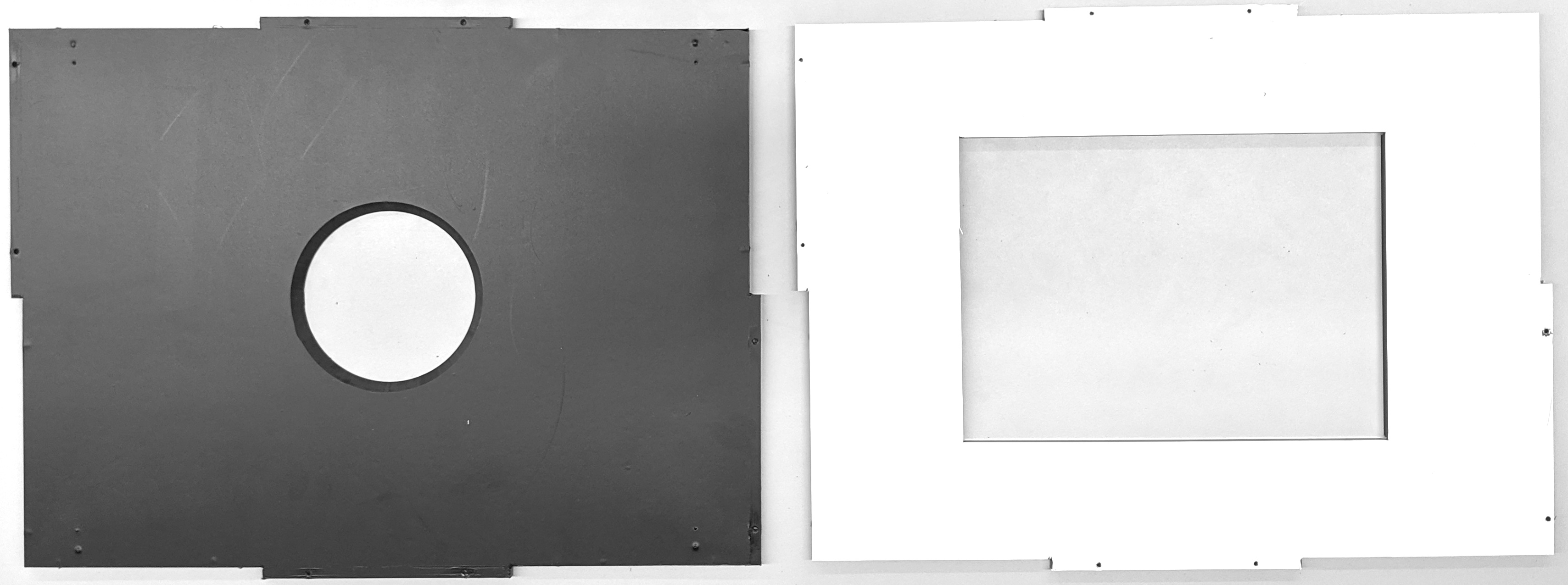
Abbildung 3: Schwarzes Vinyl auf der Vorderseite (links) und weißes Vinyl auf der Rückseite (rechts)
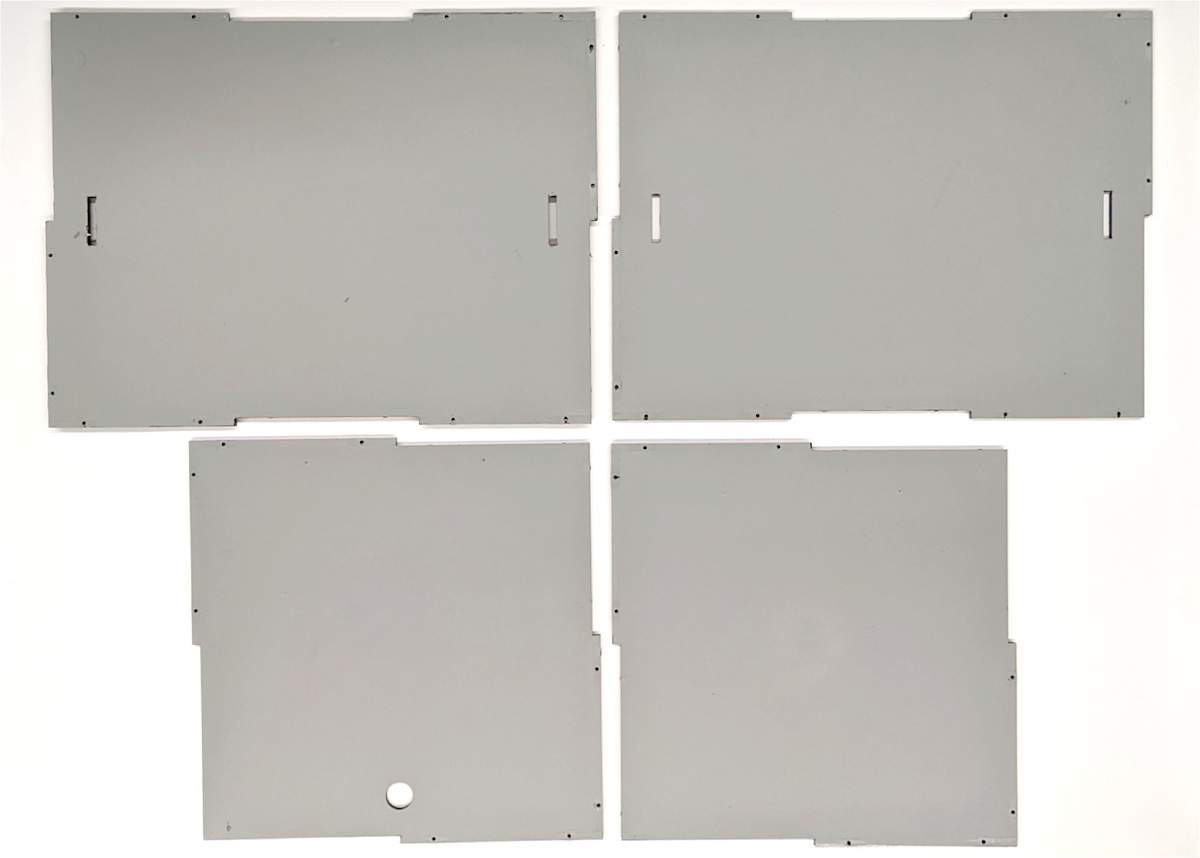
Abbildung 4: Graues Vinyl an den Seitenwänden
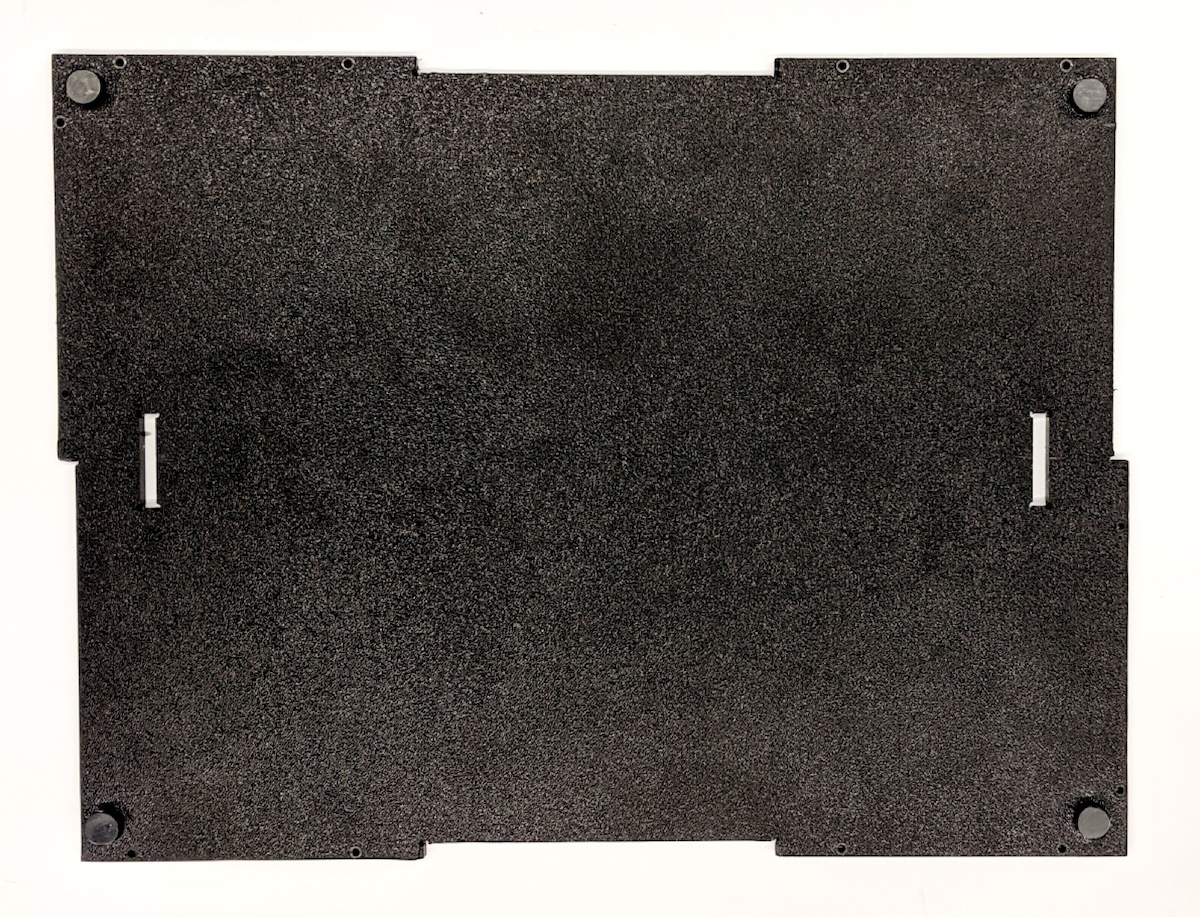
Abbildung 5: Füße an den vier Ecken der Unterseite
Schritt 2: Beleuchtung
So bauen Sie die Beleuchtungskomponente von ITS-in-a-box zusammen:
Halten Sie die Beleuchtungshardware bereit (siehe Abbildung 6).

Abbildung 6 Teile für die Montage von Leuchten
Zur Hardware gehören die LED-Lichtleisten, die Kunststoff-Lichtblenden, die Kunststoff-Lichthalterungen, die im LED-Beleuchtungsset enthaltenen Kunststoff- oder Metall-Lichtclips sowie vier 6-32-Schrauben mit Hutmuttern.
Befestigen Sie die Lichtclips mit Schrauben an den Kunststoffblenden (siehe Abbildung 7). Befestigen Sie die Clips mit den Hutmuttern auf der anderen Seite der Blenden.

Abbildung 7. Kunststoffblenden mit angebrachten Lichtclips
Befestigen Sie die Kunststoffblenden mit den Lichtclips an der Rückseite der LED-Lichtleisten.

Abbildung 8. Lichtleisten mit nach unten gerichteten Lichtern und Schrauben, die durch die Clips geführt werden
Wenn die Beleuchtungskomponente montiert ist, sollten die LED-Lichtleisten nach unten zeigen und die Kunststoffblenden die glänzende, reflektierende Oberfläche auf der Rückseite der LED-Lichtleiste abdecken.
Schritt 3: Smartphone-Halterungen
So montieren Sie die Smartphone-Halterungen:
Halten Sie die erforderlichen Teile bereit (siehe Abbildung 9).

Abbildung 9. Artikel für Smartphone-Halterungen
Die Hardware umfasst zwei Metall-Smartphone-Halterungen, zwei Stößel, zwei Gummispitzen, vier Senkkopfschrauben (8–32) und die entsprechenden Muttern.
Kürzen Sie die Gummispitzen so, dass sie die Funktion des Stempels nicht beeinträchtigen (ungefähr auf die Hälfte), und setzen Sie sie dann auf die Stempelspitzen auf.

Abbildung 10. Pömpel mit Gummispitze
Bauen Sie die Smartphone-Halterungen zusammen, indem Sie die Stößelmechanismen mit Senkkopfschrauben an den Metallhalterungen befestigen. Achten Sie darauf, dass die Schrauben mit den entsprechenden Muttern festgezogen werden.

Abbildung 11. Montierte Smartphone-Halterungen
Schritt 4: Blendenplatte
So montieren Sie die vordere Blendenplatte:
Halten Sie die in Abbildung 12 gezeigte Hardware für die vordere Blendenplatte bereit.

Abbildung 12. Teile der Frontblende
Zur Hardware gehören die montierten Smartphone-Halterungen, die Smartphone-Halterungsplatte, vier kurze Nylonschrauben und vier Nylonmuttern (erforderlich, damit die Schrauben nicht durch die Rückseite der Kunststoffplatte ragen).
Befestigen Sie die zusammengebauten Smartphone-Halterungen mit den Schrauben und Muttern an der Smartphone-Halterungsplatte. Achten Sie darauf, dass die Smartphone-Halterungen wie in Abbildung 13 gezeigt richtig ausgerichtet sind.
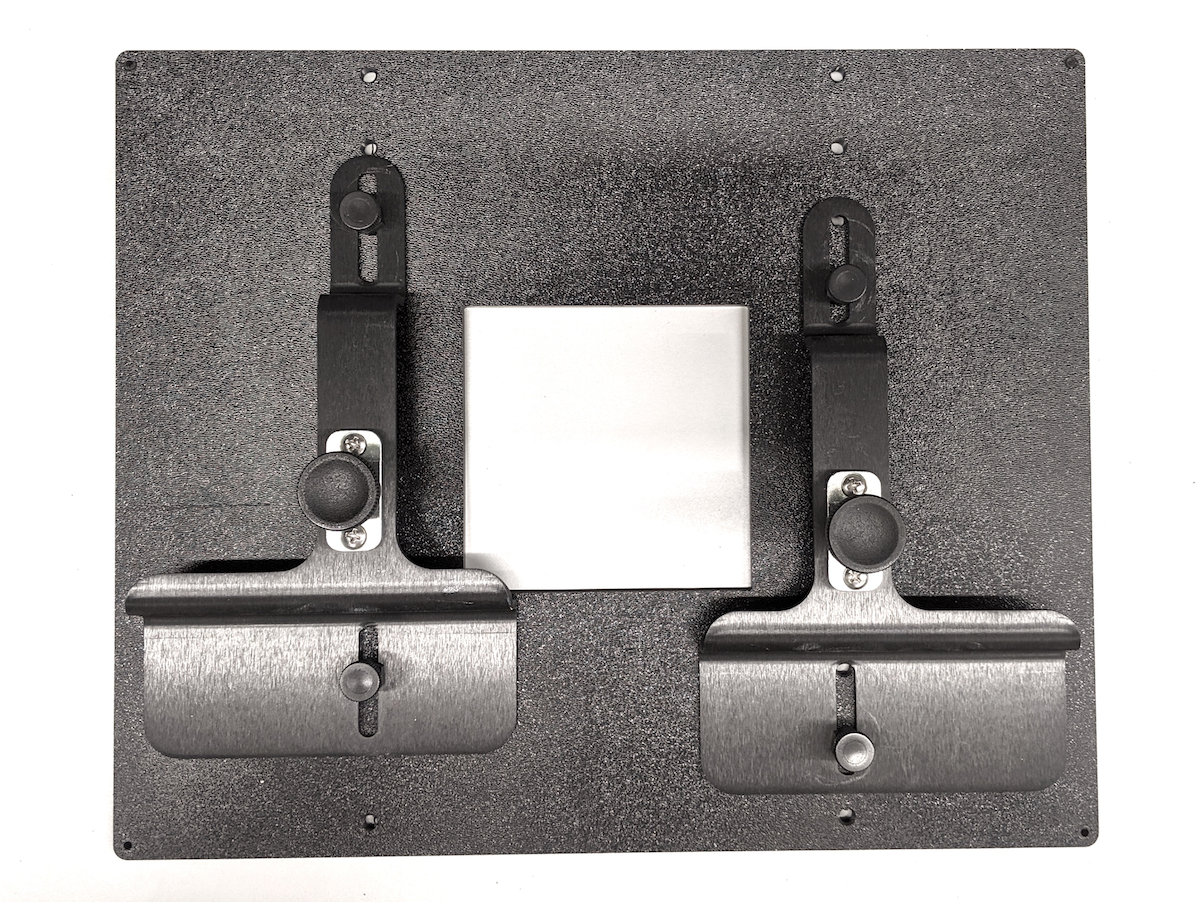
Abbildung 13. Zusammengebaute vordere Blendenplatte
Schritt 5: Tablet-Halterung
So montieren Sie die Tischhalterung:
Suchen Sie die in Abbildung 14 gezeigten Teile für die Montage des Tablets heraus.

Abbildung 14. Montageteile für Tablet-Halterung
Zur Hardware gehören die Rückwand, die Tablet-Halterung, ein Stift, eine Gummispitze, zwei Senkkopfschrauben (8–32), zwei kurze Nylonschrauben und die entsprechenden Muttern.
Bauen Sie die Tablet-Halterung zusammen, indem Sie die Stößelmechanismen mit Senkkopfschrauben an der Metallhalterung befestigen. Achte darauf, dass die Schrauben mit den entsprechenden Muttern festgezogen werden.
Befestigen Sie die zusammengebaute Tablet-Halterung mit den Schrauben und Muttern an der Rückwand. Achten Sie darauf, dass die Telefonhalterungen wie in Abbildung 15 gezeigt ausgerichtet sind.

Abbildung 15. Zusammengebaute Tablet-Halterung
Schritt 6: Leuchten installieren
So installierst du die Leuchten:
Bringen Sie die Lichtblenden an den oberen und unteren Abdeckungen an (siehe Abbildung 16).

Abbildung 16: Blenden an der Ober- und Unterseite
Befestigen Sie die Lichtblenden, indem Sie den Stift in das kleine Loch auf der rechteckigen Lasche drücken, die durch den Schlitz in der oberen und unteren Platte verläuft (siehe Abbildung 17).

Abbildung 17. Nahaufnahme eines eingesetzten Stifts in der LED-Halterung an der Außenseite des Gehäuses
Drücke die Stifte vorsichtig zusammen, bis du spürst, dass sie fest im Kunststoff sitzen.

Abbildung 18. Zange zum Einsetzen des Stifts
Bringen Sie die Vorder- und Seitenwände in der richtigen Ausrichtung an, wie in Abbildung 19 dargestellt, und kleben Sie sie von außen zusammen.

Abbildung 19. Ausrichtung der Lichtquelle
Bringen Sie das Stromkabel wie in Abbildung 20 gezeigt an der Stromleiste an.

Abbildung 20. Stromkabel für die Beleuchtung
Führen Sie das Stromkabel durch das Loch auf der linken Seite. Das Stromkabel hat an jedem Ende unterschiedliche Stecker: Der schmalere Stecker wird an der LED-Leuchte und der größere Stecker am Netzteil angebracht.

Abbildung 21. Das Stromkabel verläuft auf der linken Seite aus dem Prüfaufbau.
Verbinde die oberen Leuchten mit den unteren Leuchten und befestige das Kabel an der linken Seite.

Abbildung 22. Stromkabel an der linken Seite befestigt
Schritt 7: Seitenwände, Tablet-Halterung und Griffe anbringen
So montieren Sie die Seitenwände, die Tablet-Halterung und die Griffe von ITS-in-a-box mit Schrauben:
Setzen Sie alle Seiten der Paneele zusammen und kleben Sie sie wie in Abbildung 23 gezeigt zusammen.

Abbildung 23. ITS-in-a-box, für die Montage zusammengeklebt
Bohren Sie mit einem Akkuschrauber anhand der vorhandenen Löcher Vorbohrungen. Achten Sie darauf, dass die Vorbohrungen groß genug für 4-40-Schrauben sind, damit das ABS-Kunststoffgehäuse beim Einsetzen der Schrauben nicht reißt.

Abbildung 24. Löcher für 4-40-Schrauben vorbohren
Verschrauben Sie alle Platten mit 4-40-Blechschrauben.

Abbildung 25. 4-40-Schrauben für die Montage von Blenden
Halten Sie die in Abbildung 26 gezeigten Griffteile bereit.

Abbildung 26. Griffteile
Die Hardware umfasst vier rechteckige Kunststoffteile und vier 6-32-Schrauben.
Montieren Sie die Griffe wie in Abbildung 27 gezeigt.

Abbildung 27. Zusammengebauter Griff
Schritt 8: Endmontage und Einrichtung
So führen Sie die Endmontage des ITS-in-a-box durch:
Bringen Sie die Tablet-Halterung an der Rückwand an und passen Sie die Höhe an die Größe des Tablets an.

Abbildung 28. Tablet in der Tablethalterung auf der Rückseite der Verpackung
Bringen Sie die quadratische Blendenplatte ohne Smartphone-Halterungen mit 4‑40-Schrauben an der Vorderseite des Gehäuses an (siehe Abbildung 29).

Abbildung 29. Zusammengebautes vorderes Smartphone-Panel
Setzen Sie die 10 × 10 cm große Gatorboard-Blende so ein, dass sie zur Kameraöffnung des zu prüfenden Geräts passt.

Abbildung 30. ITS-in-a-box mit installierter Gatorboard-Blende
Richten Sie die Kamera auf die Öffnung aus, um das Smartphone zu installieren. Prüfen Sie die Ausrichtung durch die Tablet-Öffnung.

Abbildung 31: ITS-in-a-box mit einem installierten Smartphone
Schneiden Sie Öffnungen für die Kameras aus. Sie können eine einzelne Öffnung (zum Testen eines einzelnen Smartphones) oder zwei Öffnungen (zum Testen von zwei Smartphones) ausschneiden. Die Blenden für die Front- und Rückkameras des Pixel und Pixel XL sind in Abbildung 31 dargestellt. Die Frontkamera hat eine kreisförmige Blende, da kein Blitz oder Laser vorhanden ist. Die Rückkamera hat eine rechteckige Blende, damit Blitz und Laser nicht blockiert werden.
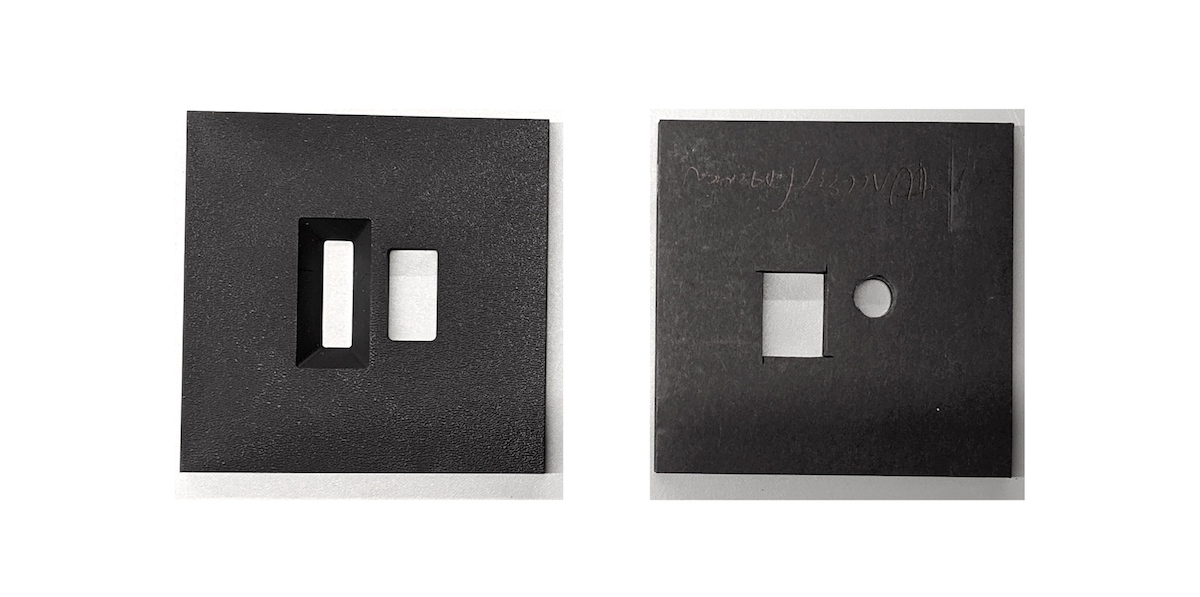
Abbildung 32. Beispielblenden für Front- und Rückkameras

Alternativ können Sie auch Blenden aus Pappe ausschneiden und sie mit Markern, Sprühfarbe oder Acrylfarbe schwarz anmalen, wie in Abbildung 33 gezeigt.
Abbildung 33 Beispielhafte Blenden aus Pappe für die Front- und Rückkamera
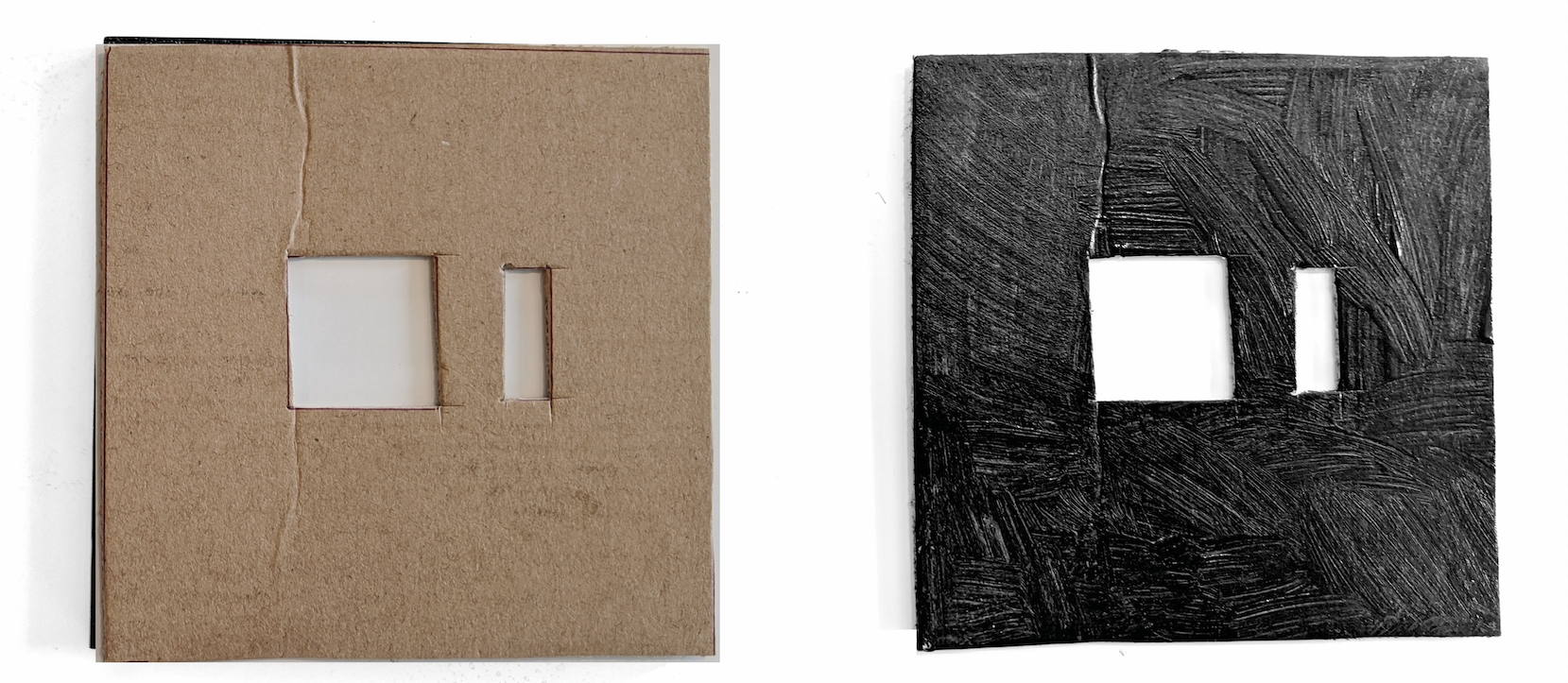
Messen Sie mit einem digitalen Luxmeter die Luxzahl der LED-Leuchten. In diesem Beispiel wird der YF-1065 von Contempo View verwendet.

Abbildung 34. YF-1065 von Contempo Views
Platziere das Lichtmessgerät auf der Seite des Tablets und drehe es auf 2.000 Lux, um das Licht zu messen. Die Beleuchtungsstärke sollte zwischen 100 und 300 Lux liegen. Alles, was deutlich niedriger ist, ist für den Test zu dunkel und kann zu Testfehlern führen.

Abbildung 35. Luxmeter, das Licht von hinten misst, mit Tablet-Halterung
Führen Sie je nach gemessenem Lux-Wert den entsprechenden Schritt aus:
- Wenn die Lampe richtig ausgerichtet ist, schraube die vordere und die hintere Platte fest.
- Wenn das Licht nicht die richtige Helligkeit hat, prüfen Sie, ob die Teilenummer der LED und des Netzteils korrekt ist.
Worauf Sie achten sollten
Im Folgenden finden Sie Beispiele für häufige Herstellungsfehler, die dazu führen können, dass Tests nicht zuverlässig ausgeführt werden.
Rückseite mit Löchern für das Tablet. Dadurch schlägt der
find_circle-Test aufgrund der zusätzlichen Kreise fehl, die durch die Schraubenlöcher entstehen.
Abbildung 36. Rückwand mit Löchern
Fehlende Dübel. Dadurch können die Lichtblenden während des Transports herausrutschen.

Abbildung 37: Fehlender Dübel an der Lichtblende
Nicht UL-gelistetes Netzteil. Wenn Sie ein UL-gelistetes Netzteil verwenden, ist sichergestellt, dass es nicht kaputt geht.

Abbildung 38. Beispiel für ein UL-gelistetes Netzteil
